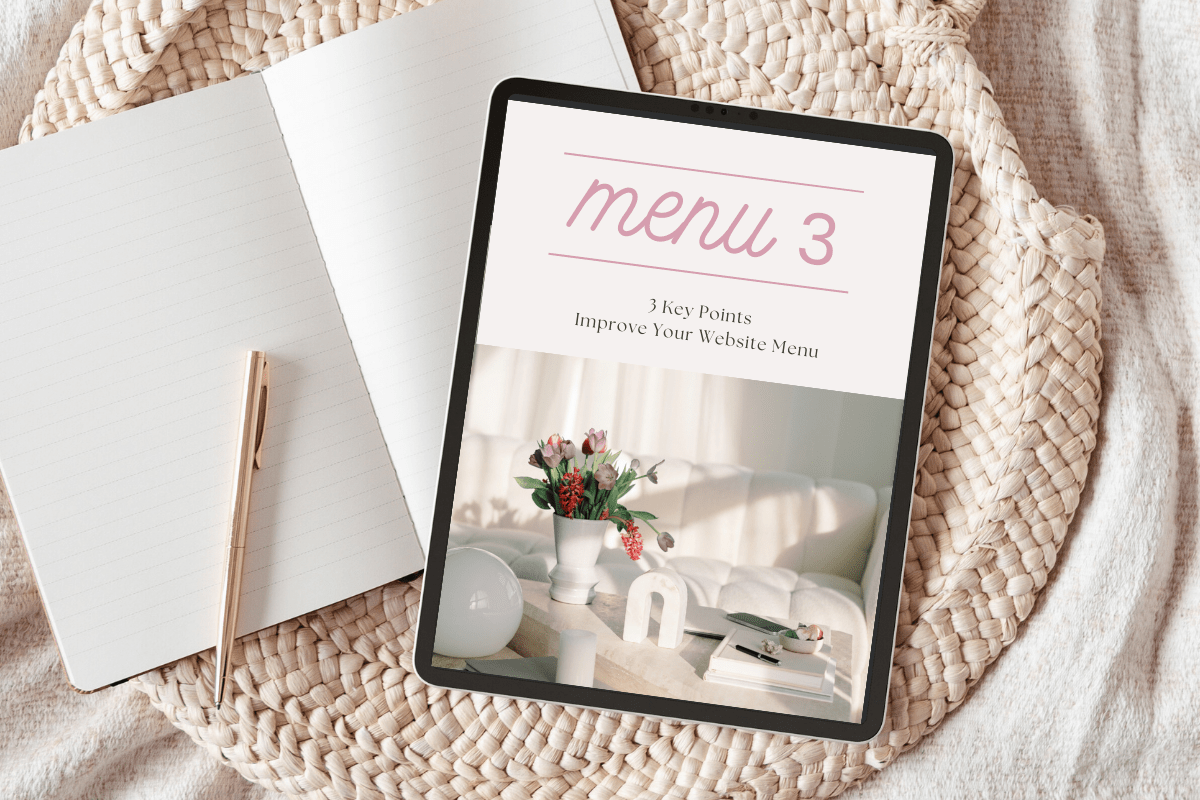「ホームページをリニューアルしたいけれど、何から始めたらいいのかわからない…」
「リニューアルの手順を詳しく知りたい」
そんな疑問にお答えして、
WordPressでホームページを自作している方向けに、リニューアルの進め方をわかりやすく解説します。
効率よくリニューアルを成功させるためのポイントも解説しますので、ぜひ最後までご覧くださいね。
1.ホームページのリニューアルが必要な理由
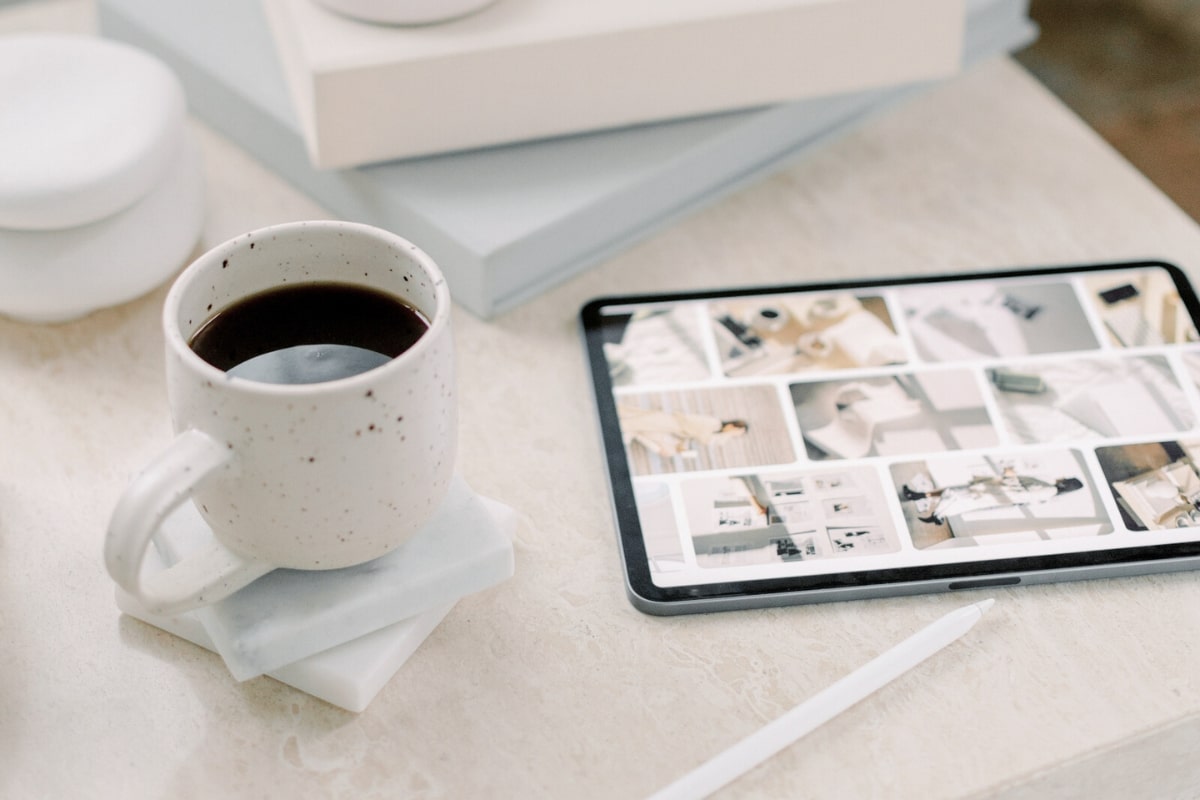
デジタル技術の進歩は目覚ましく、ホームページを取り巻く環境も日々変化しています。
デザインのトレンド、ユーザーの行動様式の変化、SEOの基準…
これらに適応できていないホームページは、残念ながら時代遅れと判断されてしまうんですよね。
リニューアルが必要なサイン
- デザインが古臭く感じる
- スマートフォンに対応していない
- 問い合わせが少ない
- 検索エンジンで上位表示されない
もし心当たりがある場合は、今がホームページを見直す良い機会かもしれません。
古くなったデザインを一新すれば、より多くのユーザーに快適に利用してもらえるようになります。
さらに、SEO対策をしっかり行うことで、検索エンジンからの流入も増えて、
新しいお客様との出会いにもつながります。
2.リニューアル前に確認すること
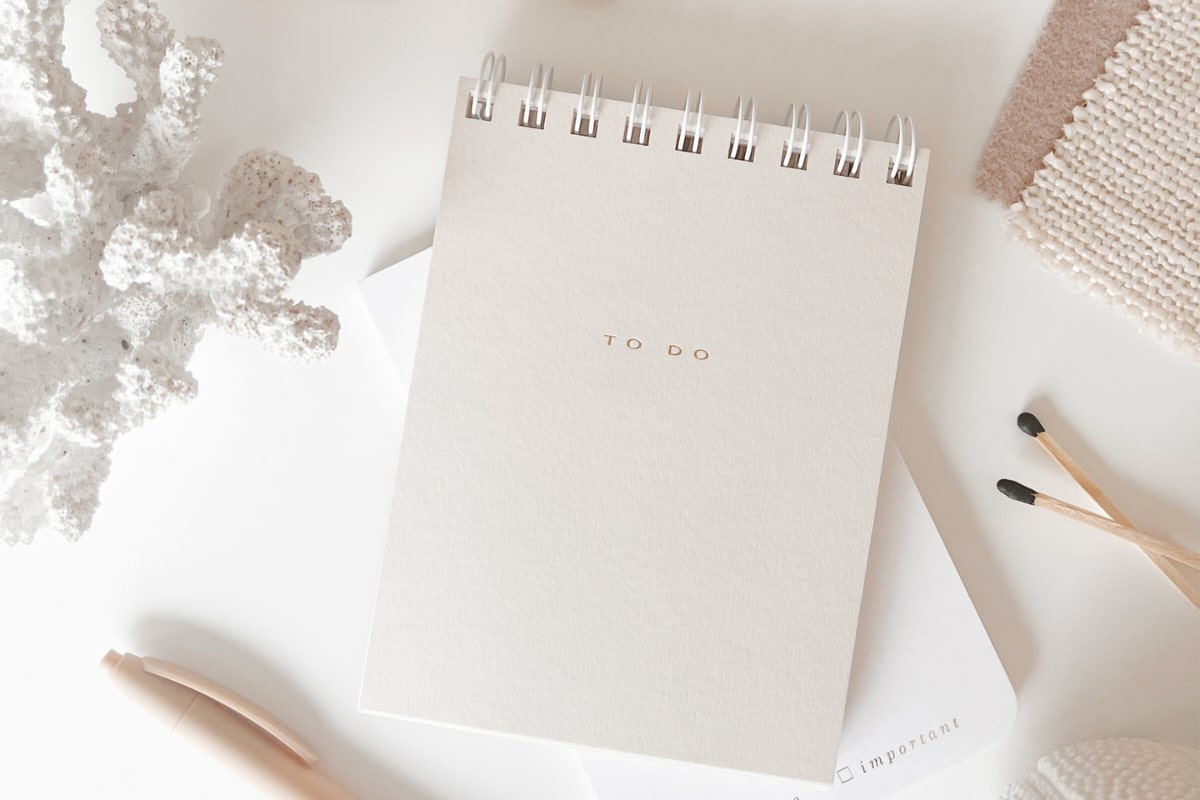
ここまで読んで、「早くホームページをリニューアルしたい!」と、思われたかもしれません。
でも、事前準備なしのリニューアルは逆効果。
的外れなデザインや機能になってしまい、かえって集客を逃してしまう可能性があります。
「急がば回れ」の精神で、まずはリニューアルの目的を明確にすることから始めましょう。
ステップ1:まずは気軽に情報収集!
1.率直な意見を集める

友人や家族、同僚など、信頼できる人にあなたのホームページを見てもらい、
率直な感想を聞いてみましょう。
質問例
- パッと見て、どんな印象を持った?
- どんなサービスなのか、すぐにわかった?
- どこを見たらいいか、迷わなかった?
- もっと知りたいことはある?
- 使いにくいところはある?
など、具体的な質問を投げかけてみてください。
ホームページのリニューアルを考えていることを伝えれば、きっと親身になって答えてくれるはずです。
もし、あなたのイメージと違う意見があったとしても、それは改善点を見つける貴重なチャンス!
例えば、「ごちゃごちゃしている」という意見があったら、レイアウトを見直したり、情報を整理したりすることで、より見やすいホームページに改善していけばいいのです。
周りの人の意見を参考に、改善点をまとめておきましょう。
2.理想のホームページをイメージする

次に、どんなホームページにしたいのか、理想のイメージを具体的に書き出してみましょう。
例えば、
- シンプルで洗練されたデザインにしたい
- 温かみのある手書き風のデザインにしたい
- 写真やイラストをたくさん使って、華やかな印象にしたい
- 落ち着いた色合いで、信頼感を与えるデザインにしたい
など、あなたのイメージを言葉にしてみるとわかりやすくなります。
Pinterest や Instagram で気に入ったデザインを集めたり、好きなブランドのウェブサイトを参考にすると、イメージが膨らみやすいかもしれません。
雑誌の切り抜きを集めるなど、アナログな手法でイメージを膨らませるのも一つの方法ですね。
こちらの記事に、参考にしたい素敵なサイトをまとめたので、よろしければご覧ください。
3.他のホームページを見てみよう
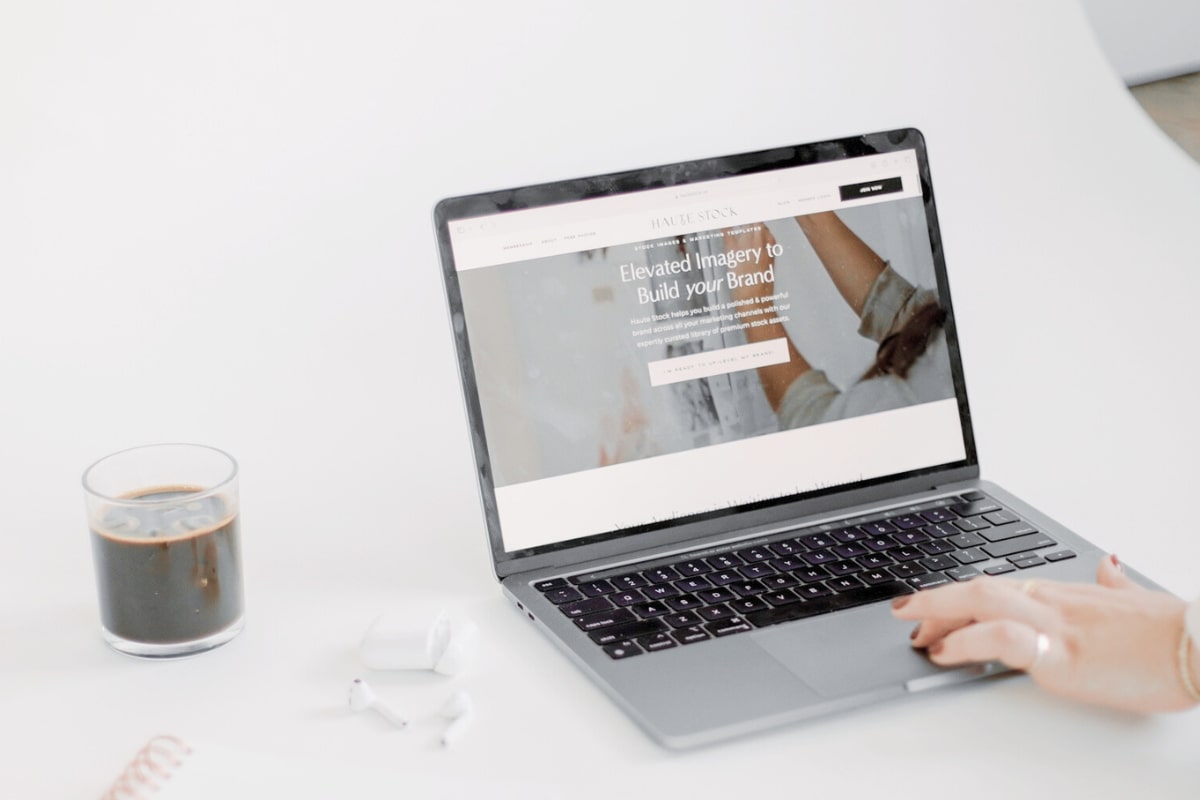
同じような商品やサービスを扱っているお店のホームページを見て、「もっとこうだったらいいのに」と思うことってありませんか?
実はそれって、あなたのホームページを改善するためのヒントなんです。
- 競合サイトから学ぶ
競合のホームページを見ると、自分のホームページとの違いや、業界のトレンドが見えてきます。
他社のホームページで魅力的に感じるデザインや写真、色使い、わかりやすい情報の見せ方などがあったら、あなたのホームページにも取り入れてみましょう。
- 「もっとこうだったらいいのに」を活かす
「もっとこうだったらいいのに」と思う点は、改善して取り入れてみましょう。
例えば、知りたい情報を見つけにくいと感じた場合は、自分のホームページでは情報をわかりやすく整理するなどですね。

ゼロから考えるよりずっと効率的・実践的なので、
競合他社のホームページを見ることは、とってもおすすめです。
ステップ2:さらに深く掘り下げてみよう!
余裕がある方は、ぜひ、以下の3つのポイントについても考えてみてください。
ホームページのブランディングを考える上で、欠かせない3つの要素です。
1.誰に見てほしい?(ターゲット)

あなたのホームページは、どんな人に見てほしいですか?
年齢、性別、ライフスタイルなど、具体的にイメージしてみましょう。
ターゲットが決まったら、
そのターゲット層に合わせたデザインや言葉遣い、コンテンツの内容を考えます。
例えば、「30代〜40代の働く女性」をターゲットにするなら、 ペールトーンや落ち着いた雰囲気のデザイン、 共感しやすい言葉遣いを心がける、など
どんなメッセージを書いたらお客様は興味を持ってくれるかな、伝わるかな、とイメージしながら考えるのは、大変だけど楽しい作業でもあります♪
2.何を伝えたい?(メッセージ)

ホームページを通して、どんなことを伝えたいですか?
あなたのサービスの魅力、こだわり、お客様へのメッセージなどを言葉にしてみましょう。
例えば、
「キャリアに悩む女性が自分らしく輝けるようサポートしたい」
「子育て中のママが笑顔で過ごせる毎日を応援したい」
「オーガニックな商品で、お客様の健康で豊かな暮らしに貢献したい」
などですね。
このメッセージは、キャッチコピーや文章を作るときの原点になります。

伝えたいメッセージが定まっていないと、ページごとの世界観がバラバラになって、統一感のないホームページになってしまいます
だからこそ、最初にメッセージを明確にすることが大切なんです。
お客様に届けたいメッセージを明確にしたら、それに合った画像やコンテンツを選んでいきましょう。
ホームページに込める想いが、より伝わりやすくなります。
3.どうなってほしい?(目標)
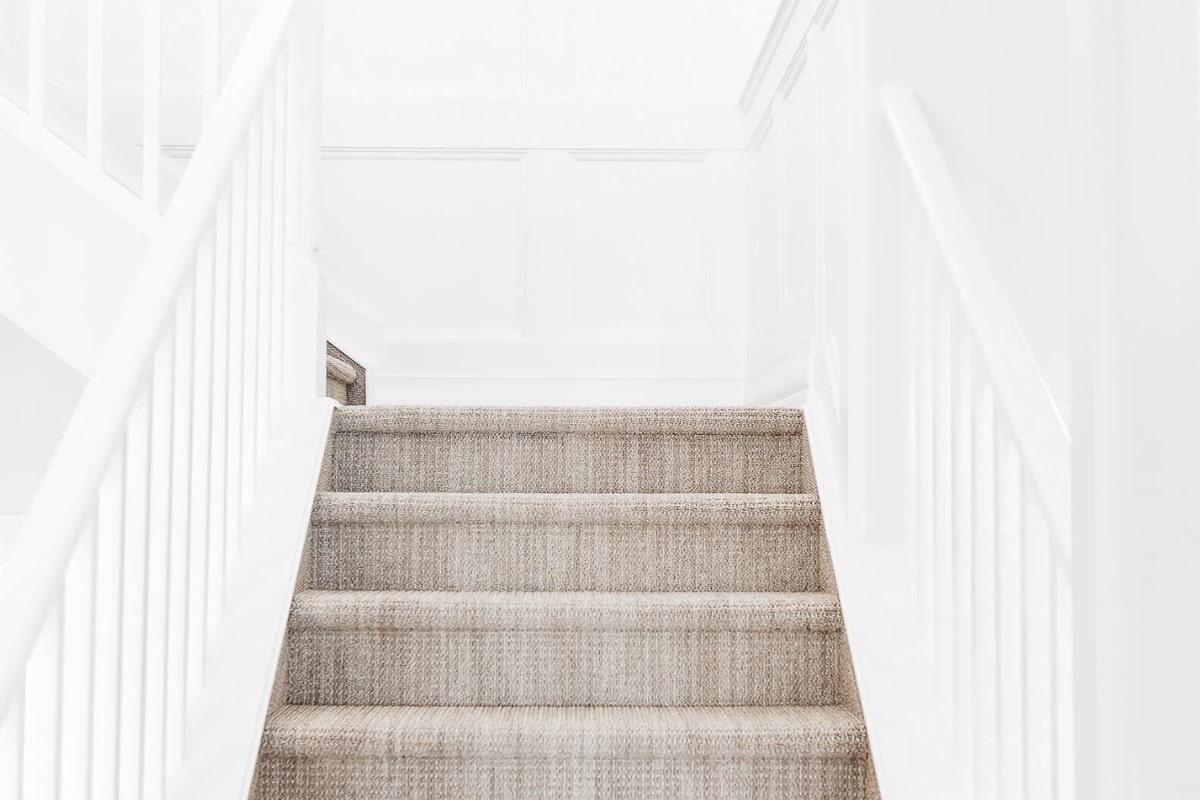
リニューアルによって、どんなことを実現したいですか?
できるだけ具体的な数値目標を立ててみましょう。
例えば、
- 月に5件のお問い合わせを獲得する
- サービスの成約率を10%アップさせる
- SNSのフォロワーを100人増やす
などの数値目標を設定すると、リニューアルの効果を測定しやすくなります。
目標を設定しないと、
「なんとなく新しくなったけど、何が変わったのかよくわからない」という結果になりかねません。
- 先月より○件、お問い合わせが増えた!
- 今月はフォロワーが○人増えた、目標まであと○人!
など数字が目に見えると、モチベーションも上がって、ホームページ運営も楽しいですよね。
改善すべき点も数字でわかるので、対策もしやすくなりますよ。
3.WordPressでリニューアルする5つのステップ
ではいよいよ、WordPressでホームページをリニューアルしていきましょう。
ステップ1:現在のサイトのバックアップを取る

リニューアル作業を始める前に、必ず現在のサイトのバックアップを取りましょう。
プラグインや手動でのバックアップ方法がありますので、自分に合った方法で行ってください。
私がよく使っているのは、「All-in-One WP Migration」プラグインです。
【WordPress】All-in-One WP Migrationでバックアップを取る方法を解説
バックアップを取っておけば、万が一の時にも元の状態に戻すことができるので、安心して作業を進められます。
ステップ2:情報を整理する

次に、現在のホームページの情報を整理します。
事前準備で集めた意見やアイデアを参考に、残したいページ、削除したいページ、追加したいページなどを洗い出しましょう。
例えば、こんな感じで書き出します。
- 残したいページ:自己紹介ページ、サービス紹介ページ、お客様の声ページ
- 削除したいページ:古いキャンペーン情報のページ、あまり閲覧されていないブログ記事
- 追加したいページ:よくある質問ページ、お客様事例ページ、Instagramのギャラリーページ
このように、現在のホームページの内容を見直すことで、
リニューアル後のホームページのイメージが徐々に固まってきます。
自然とリニューアル後のホームページの骨格が見えてくるはずです。
ステップ3:テーマを選ぶ
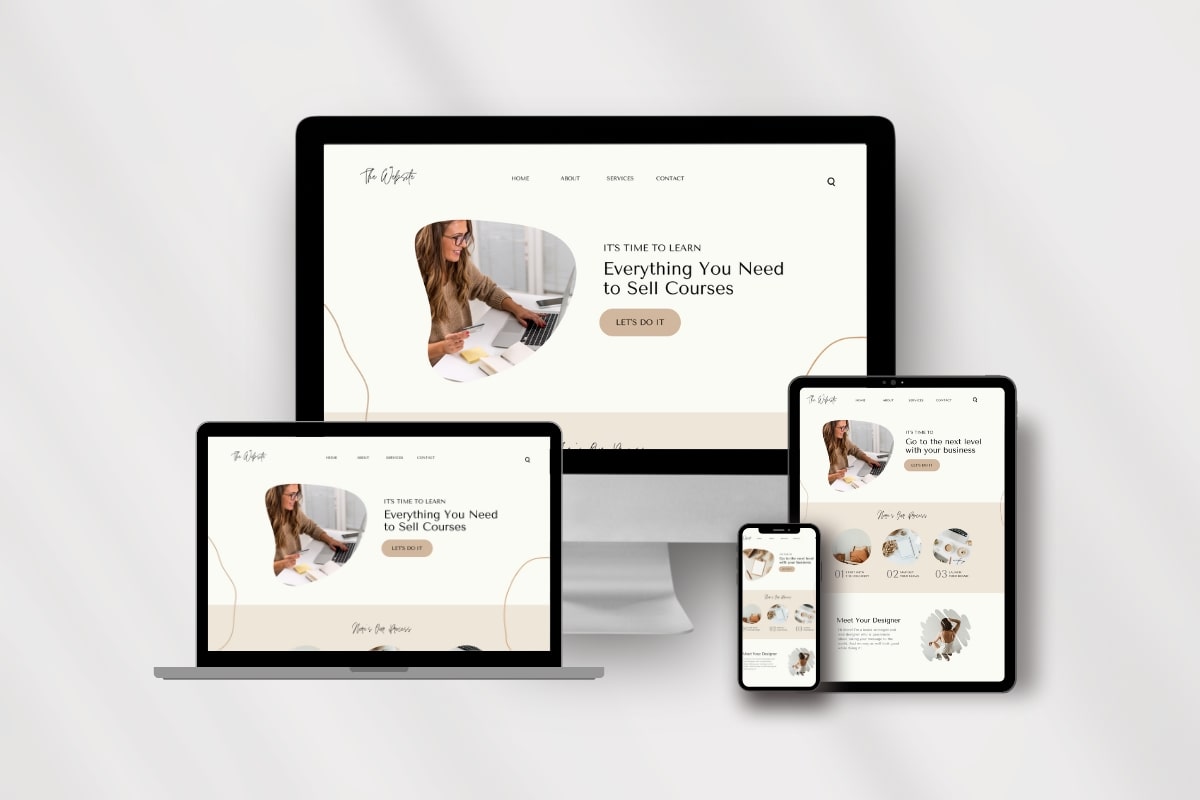
続いて、WordPressのテーマを選びます。
事前準備で見つけた理想のホームページを参考にしながら、ぴったりのテーマを選んでみてくださいね。
あなたのイメージに合ったテーマは見つかりましたか?
テーマが決まったら、WordPressの管理画面からテーマをアップロードして、テーマを変更しましょう。
公開中のサイトでテーマを変更すると、レイアウトが崩れたり不具合が起きたりする可能性があるのでご注意ください。
「Theme Switcha」など、テーマを公開前に確認できるプラグインを使って、安全にテーマの変更を行うことをおすすめします。
(参考)Theme Switchaで変更したいWordPressテーマを公開前にテスト
ステップ4:ページを作成して表示を調整する
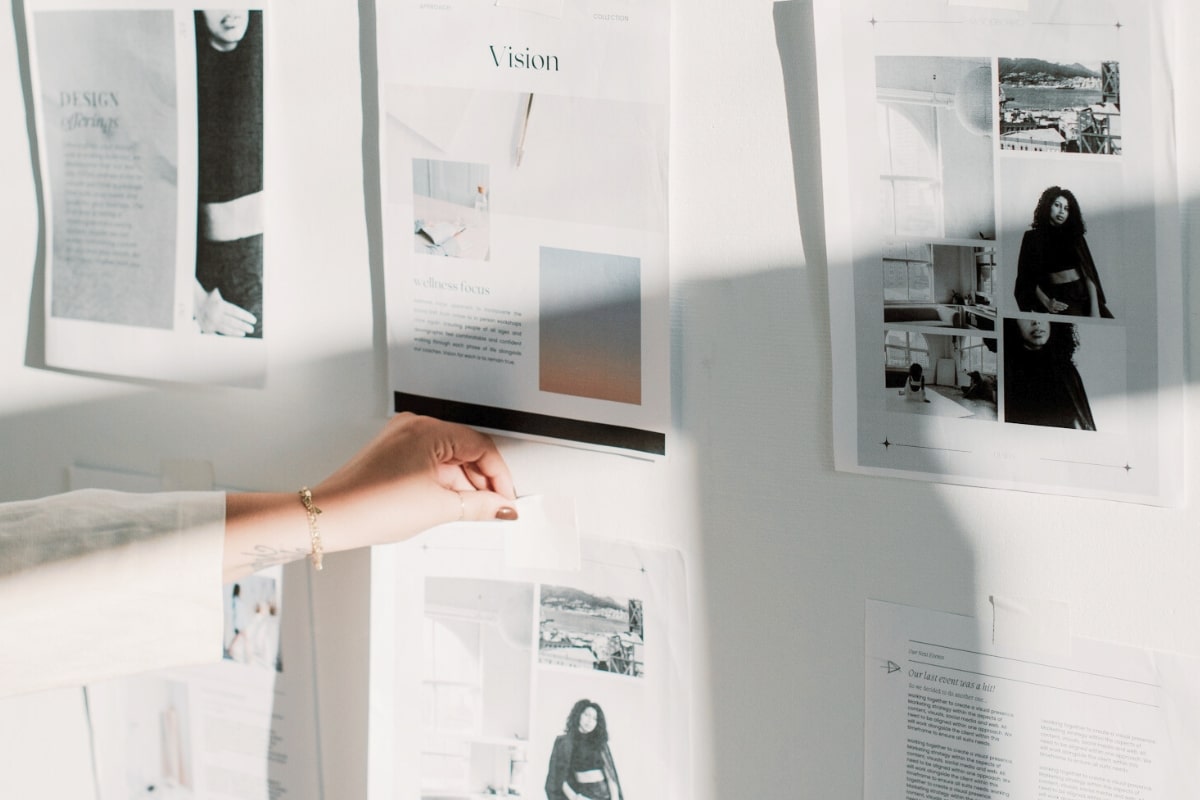
新しいテーマをインストールできたら、
事前準備で整理した情報を元に、ページの修正や新規作成を進めていきましょう。
不要と判断したページは、完全に削除するのではなく、一旦ゴミ箱に入れておきましょう。
もしも後で必要になった場合でも、復元することができます。
メニューも変更しましょう。
新しいページ構成に合わせて、メニューの項目や並び順を変更します。
メニューの見直しや設定方法はこちらの記事をご参照ください。
作業中は、こまめにプレビューを確認して、
お客様目線で使いやすさをチェックすることも忘れないようにしましょう。
ステップ5:最終チェックと公開

ページの作成や調整が終わったらいよいよリニューアルしたホームページの公開です。
最終チェック
文章の誤字脱字、画像の表示、リンクの機能、スマートフォンでの表示などをチェックします。
- 文章の誤字脱字: 全ページの文章を丁寧に確認し、誤字脱字を修正します。
- 画像の表示: すべての画像が正しく表示されているかを確認します。
- リンクの機能: 内部リンク、外部リンクが正しく動作するか、リンク切れがないかを確認します。
- スマートフォンでの表示: レイアウトの崩れや文字の小ささなどを修正します。
これらの確認が終わったら、いよいよ公開です。
ホームページの公開
テーマを非公開で確認するプラグインを使っている場合は停止して、
新しいテーマでホームページを公開しましょう。
公開後は以下の項目をチェックします。
- Google系ツールとの連携: Analytics、Search Consoleとの連携が正常か確認します。
- アドセンス広告の設定: 広告が正しく表示されるか確認します。
- ページの表示速度: 極端に遅くなっていないか確認します。
これでWordPressのリニューアルは完了です。お疲れ様でした!
4.困った時はプロに相談
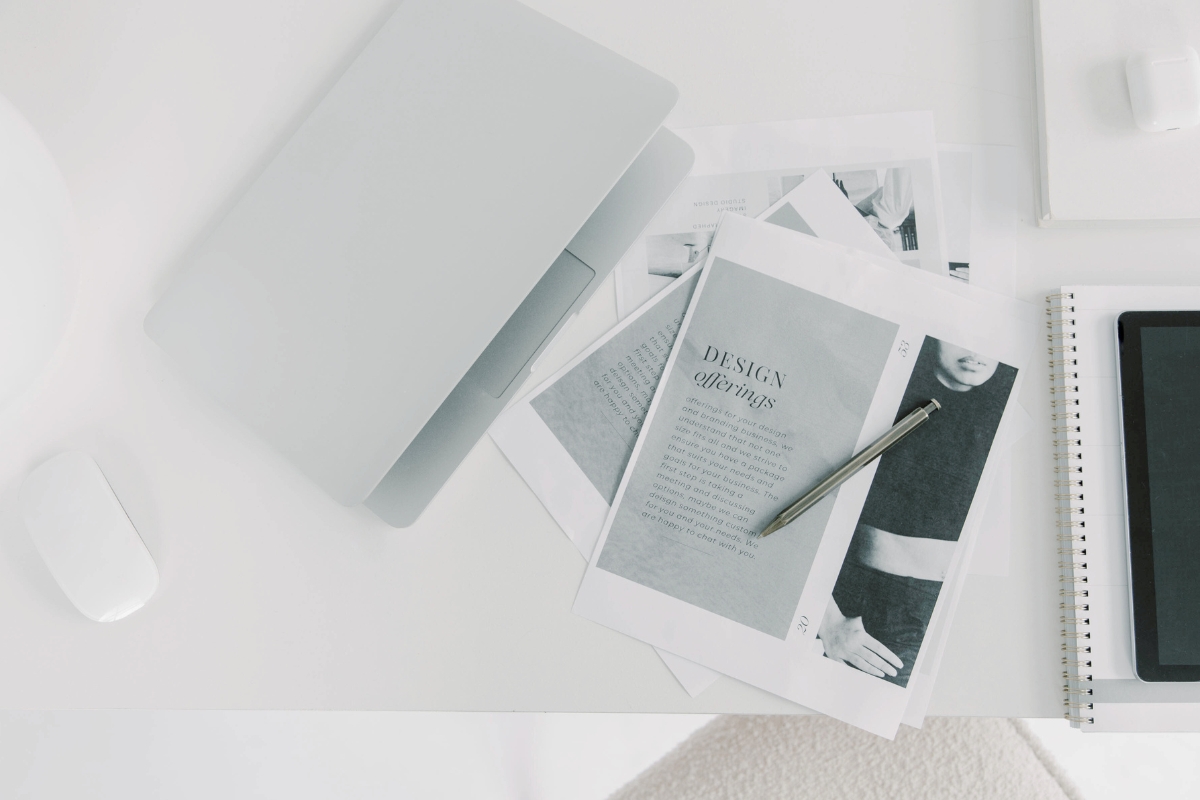
この記事では、それぞれのステップの詳しい手順までは書けなかったので、途中で
「WordPressの操作がわからない…」「イメージ通りのデザインにならない…」
ということが出てきたかもしれません。
いくら調べてもわからない。
そんな時は、無理せずプロに相談してみるのも一つの方法です。
プロは、WordPressに関する知識や経験が豊富なので、 迅速に、あなたの悩みや疑問を解決してくれます。
実は、一人で何時間も悩み続けるよりも、
プロに相談した方が結果的にコストパフォーマンスが良かったというケースも多いんですよ。
もしプロに相談する場合は、後悔しないためにも、こちらの記事もぜひチェックしてみてくださいね。
まとめ:
ホームページのリニューアルは、デザインを一新できるだけでなく、あなたのビジネスを成長させるチャンスです。
この記事を参考に、ホームページのリニューアルを進めてみてくださいね。
また、当サイトでは、あなたのホームページを無料で診断するサービスを行っています。 リニューアルの方向性に迷っている方、具体的なアドバイスが欲しい方は、ぜひお気軽にご相談ください。